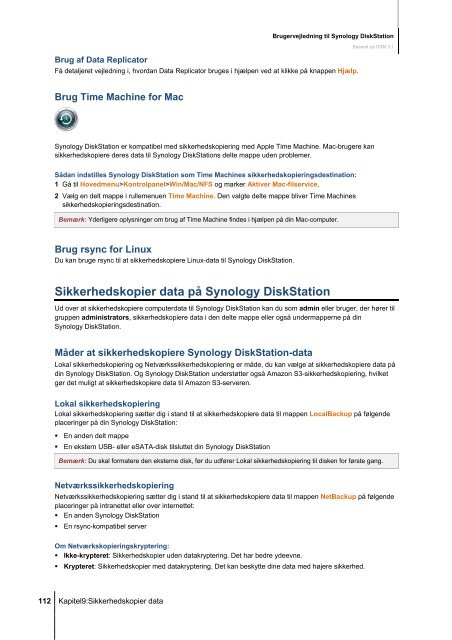Brugervejledning til Synology DiskStation
Brugervejledning til Synology DiskStation
Brugervejledning til Synology DiskStation
Create successful ePaper yourself
Turn your PDF publications into a flip-book with our unique Google optimized e-Paper software.
Brug af Data Replicator<br />
112 Kapitel9:Sikkerhedskopier data<br />
<strong>Brugervejledning</strong> <strong>til</strong> <strong>Synology</strong> <strong>DiskStation</strong><br />
Få detaljeret vejledning i, hvordan Data Replicator bruges i hjælpen ved at klikke på knappen Hjælp.<br />
Brug Time Machine for Mac<br />
Baseret på DSM 3.1<br />
<strong>Synology</strong> <strong>DiskStation</strong> er kompatibel med sikkerhedskopiering med Apple Time Machine. Mac-brugere kan<br />
sikkerhedskopiere deres data <strong>til</strong> <strong>Synology</strong> <strong>DiskStation</strong>s delte mappe uden problemer.<br />
Sådan inds<strong>til</strong>les <strong>Synology</strong> <strong>DiskStation</strong> som Time Machines sikkerhedskopieringsdestination:<br />
1 Gå <strong>til</strong> Hovedmenu>Kontrolpanel>Win/Mac/NFS og marker Aktiver Mac-filservice.<br />
2 Vælg en delt mappe i rullemenuen Time Machine. Den valgte delte mappe bliver Time Machines<br />
sikkerhedskopieringsdestination.<br />
Bemærk: Yderligere oplysninger om brug af Time Machine findes i hjælpen på din Mac-computer.<br />
Brug rsync for Linux<br />
Du kan bruge rsync <strong>til</strong> at sikkerhedskopiere Linux-data <strong>til</strong> <strong>Synology</strong> <strong>DiskStation</strong>.<br />
Sikkerhedskopier data på <strong>Synology</strong> <strong>DiskStation</strong><br />
Ud over at sikkerhedskopiere computerdata <strong>til</strong> <strong>Synology</strong> <strong>DiskStation</strong> kan du som admin eller bruger, der hører <strong>til</strong><br />
gruppen administrators, sikkerhedskopiere data i den delte mappe eller også undermapperne på din<br />
<strong>Synology</strong> <strong>DiskStation</strong>.<br />
Måder at sikkerhedskopiere <strong>Synology</strong> <strong>DiskStation</strong>-data<br />
Lokal sikkerhedskopiering og Netværkssikkerhedskopiering er måde, du kan vælge at sikkerhedskopiere data på<br />
din <strong>Synology</strong> <strong>DiskStation</strong>. Og <strong>Synology</strong> <strong>DiskStation</strong> understøtter også Amazon S3-sikkerhedskopiering, hvilket<br />
gør det muligt at sikkerhedskopiere data <strong>til</strong> Amazon S3-serveren.<br />
Lokal sikkerhedskopiering<br />
Lokal sikkerhedskopiering sætter dig i stand <strong>til</strong> at sikkerhedskopiere data <strong>til</strong> mappen LocalBackup på følgende<br />
placeringer på din <strong>Synology</strong> <strong>DiskStation</strong>:<br />
En anden delt mappe<br />
En ekstern USB- eller eSATA-disk <strong>til</strong>sluttet din <strong>Synology</strong> <strong>DiskStation</strong><br />
Bemærk: Du skal formatere den eksterne disk, før du udfører Lokal sikkerhedskopiering <strong>til</strong> disken for første gang.<br />
Netværkssikkerhedskopiering<br />
Netværkssikkerhedskopiering sætter dig i stand <strong>til</strong> at sikkerhedskopiere data <strong>til</strong> mappen NetBackup på følgende<br />
placeringer på intranettet eller over internettet:<br />
En anden <strong>Synology</strong> <strong>DiskStation</strong><br />
En rsync-kompatibel server<br />
Om Netværkskopieringskryptering:<br />
Ikke-krypteret: Sikkerhedskopier uden datakryptering. Det har bedre ydeevne.<br />
Krypteret: Sikkerhedskopier med datakryptering. Det kan beskytte dine data med højere sikkerhed.